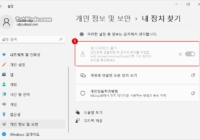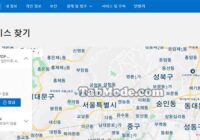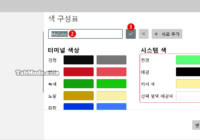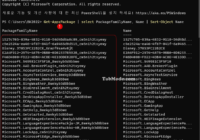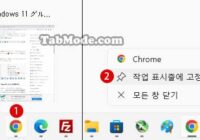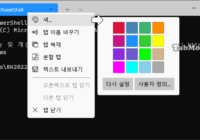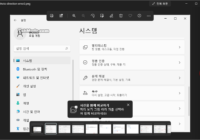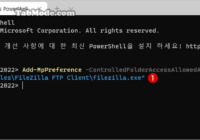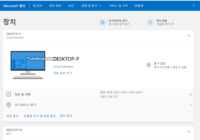Windows 11 로컬 그룹 정책 편집기에서 디바이스 검색을 비활성화하기
내 디바이스 찾기 기능은 Windows PC 장치를 분실하거나 도난당한 경우 장치를 찾는 데 도움이 되는 기능입니다. 이 기능을 사용하려면 Microsoft 계정을 사용하여 Windows 장치에 로그인하고 해당 장치의 관리자임을 인증해야 합니다.Windows 11 로컬 그룹 정책 편집기에서 디바이스 검색을 비활성화하기 이 기능은 기기의 다른 사용자가 앱의 위치 설정을 사용 중지한 경우에도 디바이스의 위치 서비스가 켜져 있는 경우… Read More »